


我们在打开win7电脑不使用的情况下,win7电脑就会进入屏保状态,一些小伙伴觉得不需要屏保,就想关闭win7屏保模式,那么具体怎么关闭呢?下面小编给大家讲解一下win7系统怎么关闭屏保的方法,跟着小编一起接着往下看吧。
win7关闭屏幕保护程序的方法:
第一步:首先我们在win7系统桌面的空白处鼠标右键,在弹出的菜单中选择 个性化 选项。
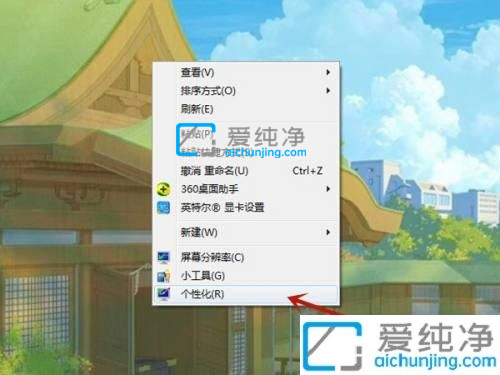
第二步:在打开的个性化窗口中,鼠标点击右下角的 屏幕保护程序 选项。
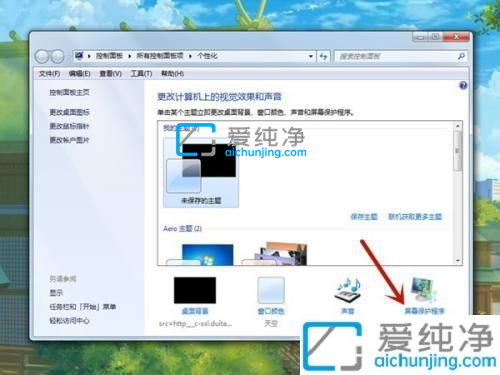
第三步:在屏幕保护程序设置窗口中,下拉选择无后,点击应用即可关闭win7系统的屏保。
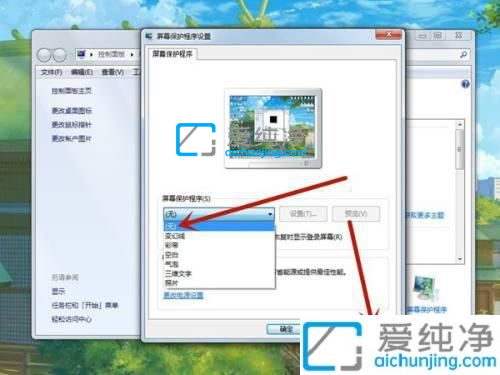
上述就是小编给大家讲解的win7系统怎么关闭屏保的方法了,有需要的用户就可以根据小编的步骤进行操作了,更多精彩资讯,尽在爱纯净。
| 留言与评论(共有 条评论) |